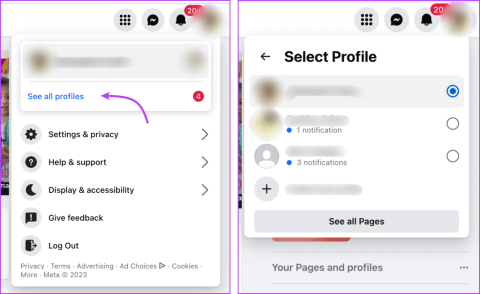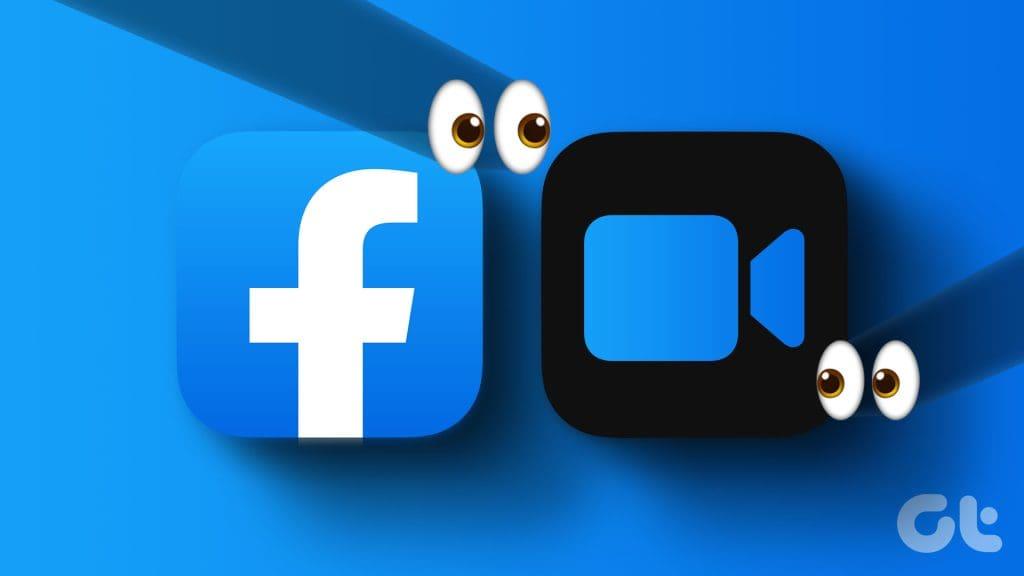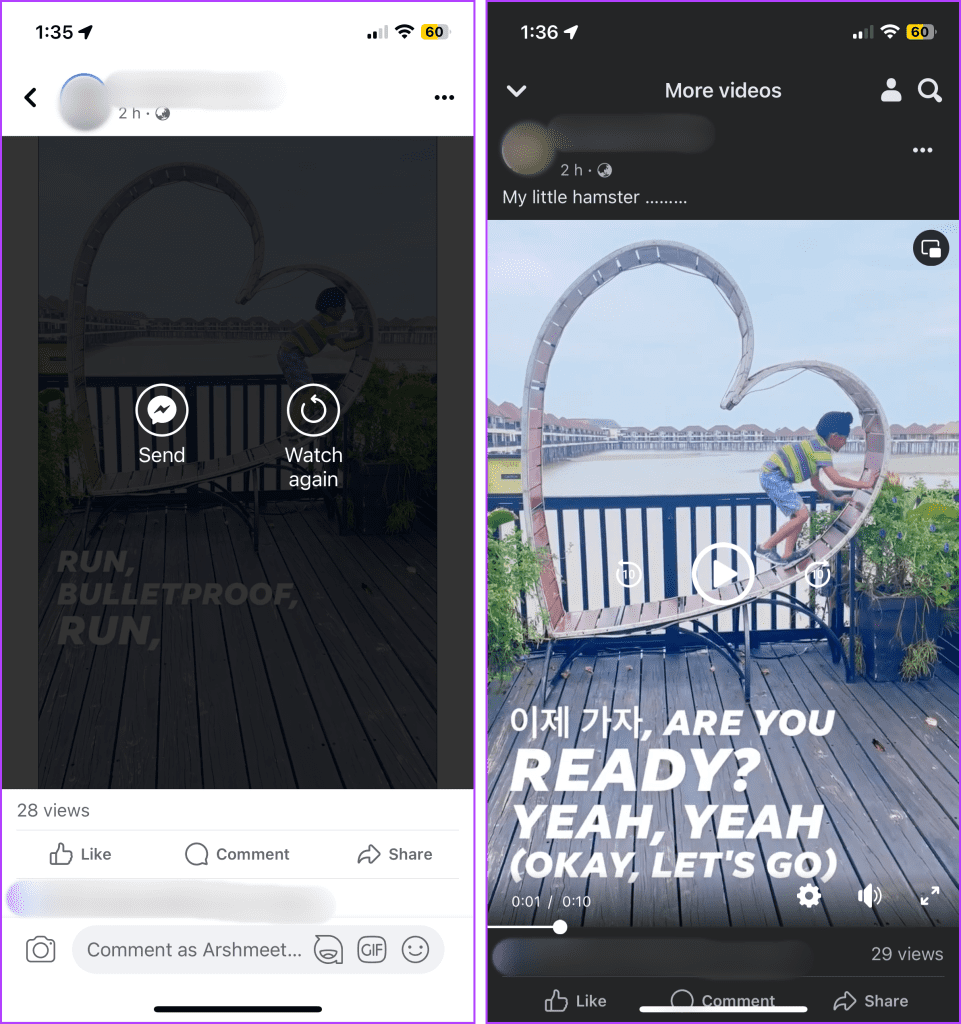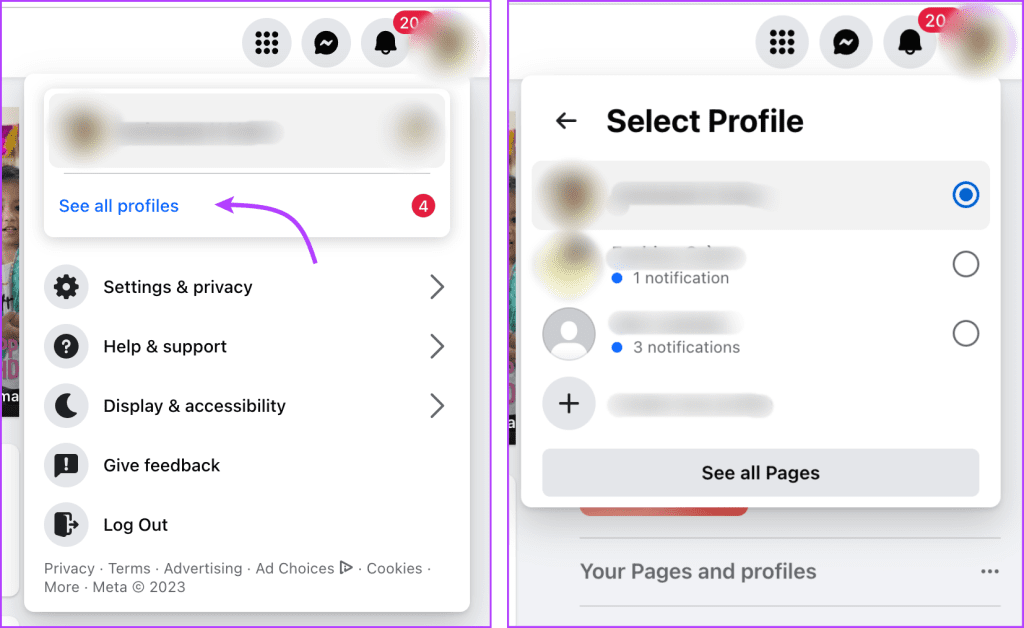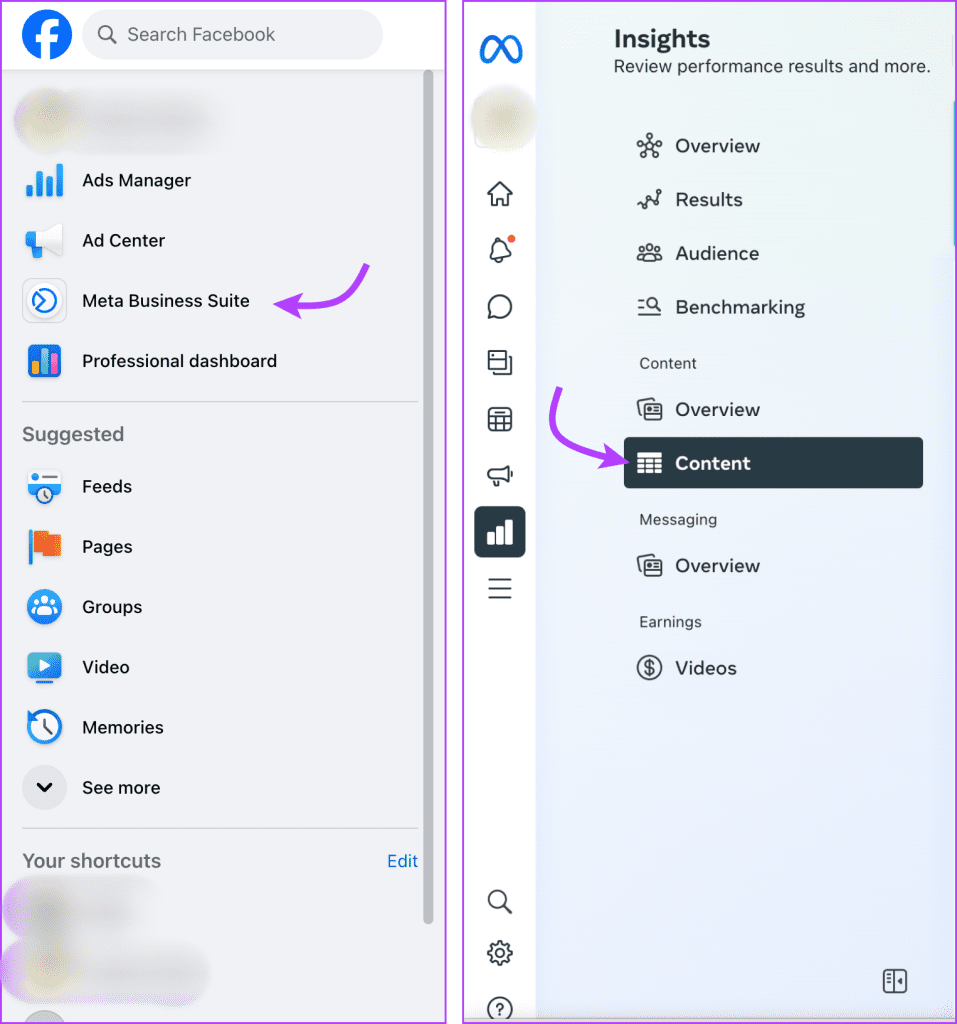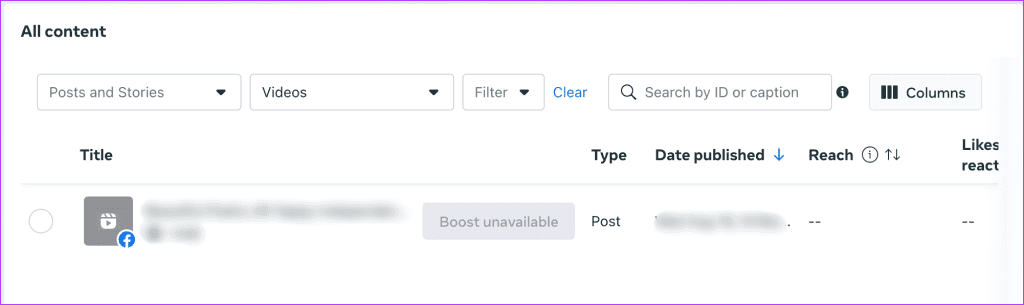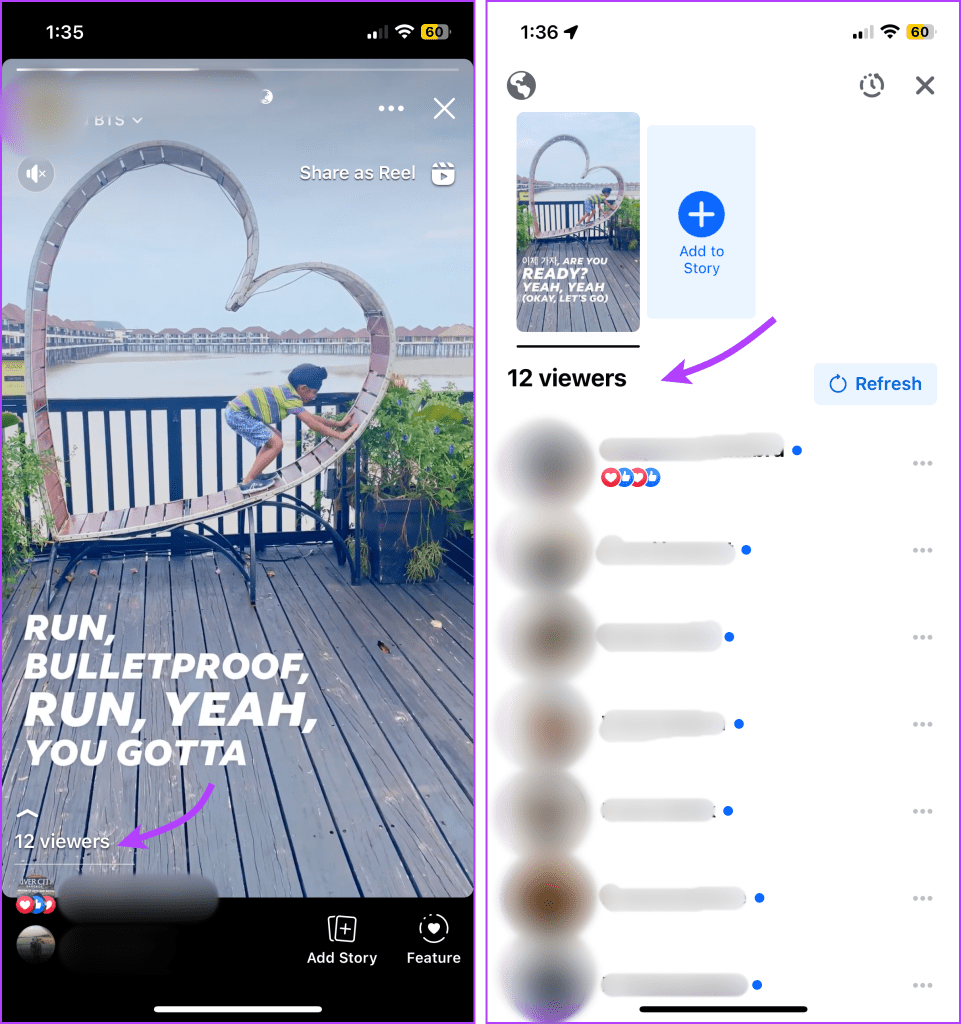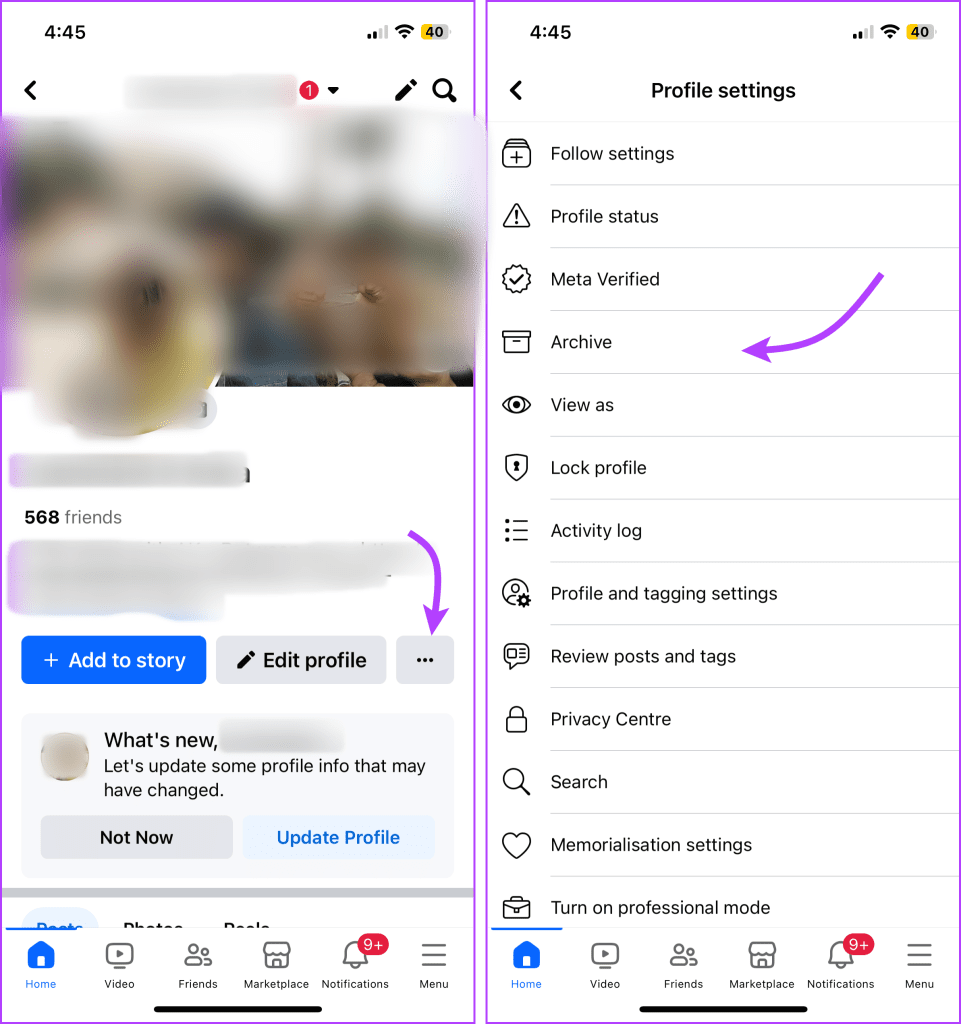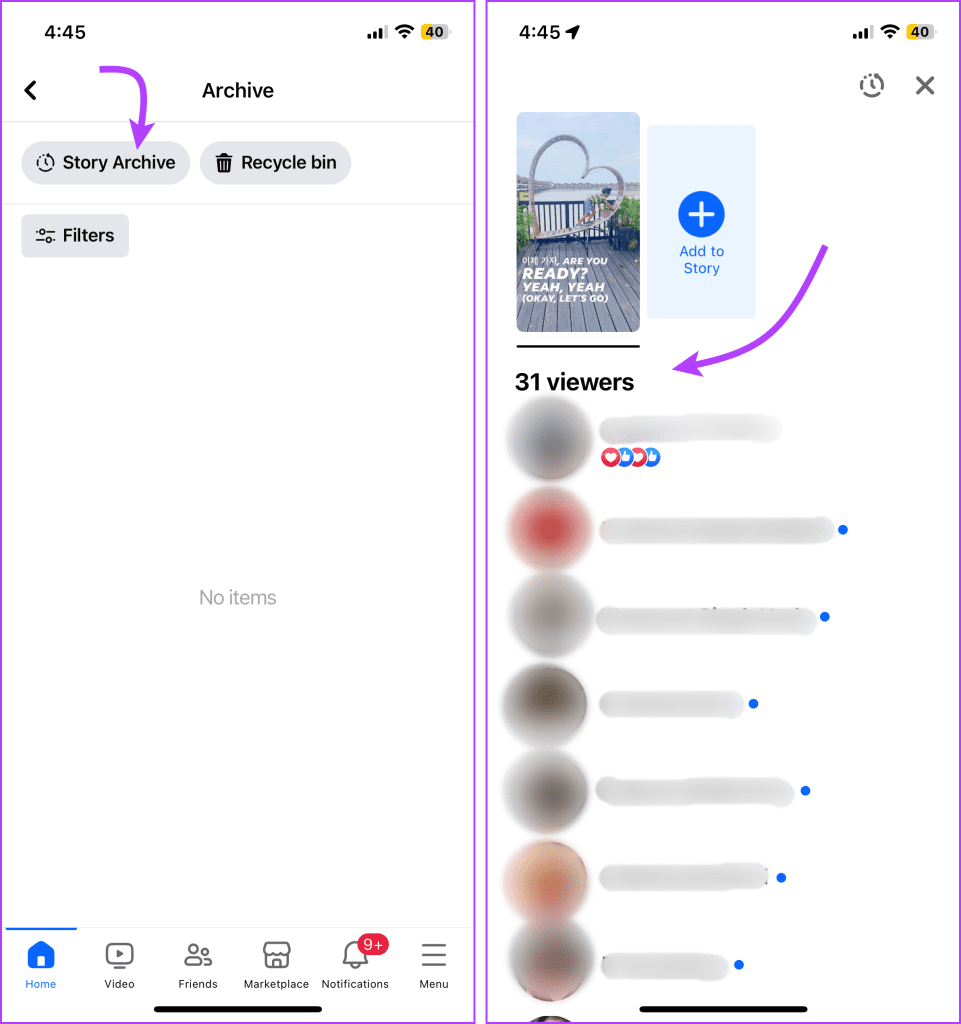Si bien podemos fingir lo contrario, siempre sentimos mucha curiosidad por saber quién está echando un vistazo a nuestras actividades en línea. Desde quién vio tus vídeos de Facebook hasta saber si alguien te restringió , queremos saberlo todo. ¿Pero realmente puedes ver quién vio tu video en Facebook? Vamos a averiguar.
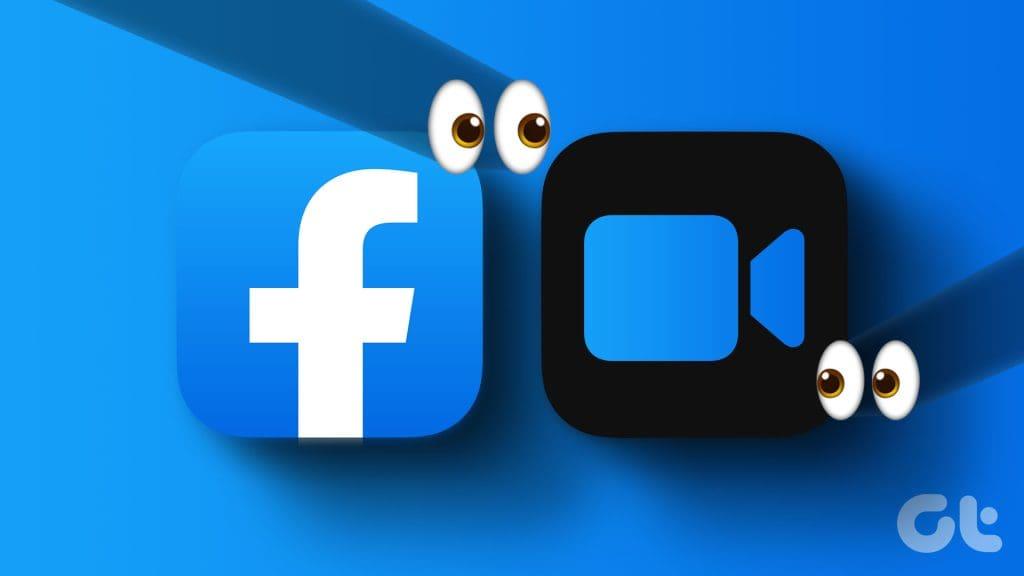
Si alguien interactúa con la publicación, es decir, comenta, le gusta o comparte, puedes deducir que la vio. Sin embargo, no todos los espectadores interactúan, por lo que es natural sentir curiosidad y preguntarse quién vio tus vídeos en Facebook. Después de todo, no se trata sólo de vanidad; Necesitamos medir el éxito de una publicación o video, ¿verdad?
¿Facebook muestra quién vio tu video?
Bueno, la respuesta a esta pregunta depende de dónde se comparte el video, News Feed, Stories o si es en vivo. Entonces, respondamos individualmente.
Vídeo subido a su sección de noticias
No. Aunque Facebook puede decirte cuántas veces o cuántas personas vieron el video, no comparte quién lo vio.
Lo mejor que puedes hacer para ver quién vio tus videos en Facebook es revisar los comentarios y los me gusta. También puedes intentar deducirlo comprobando quién visitó tu perfil de Facebook . Sin embargo, ninguno de los métodos le dará una respuesta 100% correcta o satisfactoria.
Vea cuántas personas vieron el video
Si bien Facebook no proporciona una lista completa de todos los espectadores de publicaciones de video estándar, aún puedes obtener algunas ideas sobre la popularidad de tu contenido de video. Ya sea que el video esté publicado en su perfil o página de Facebook, puede verificar el rendimiento del video viendo las métricas del video.
Vídeos publicados en el feed de Facebook
Si compartió un video públicamente, la cantidad de vistas está disponible debajo del video.
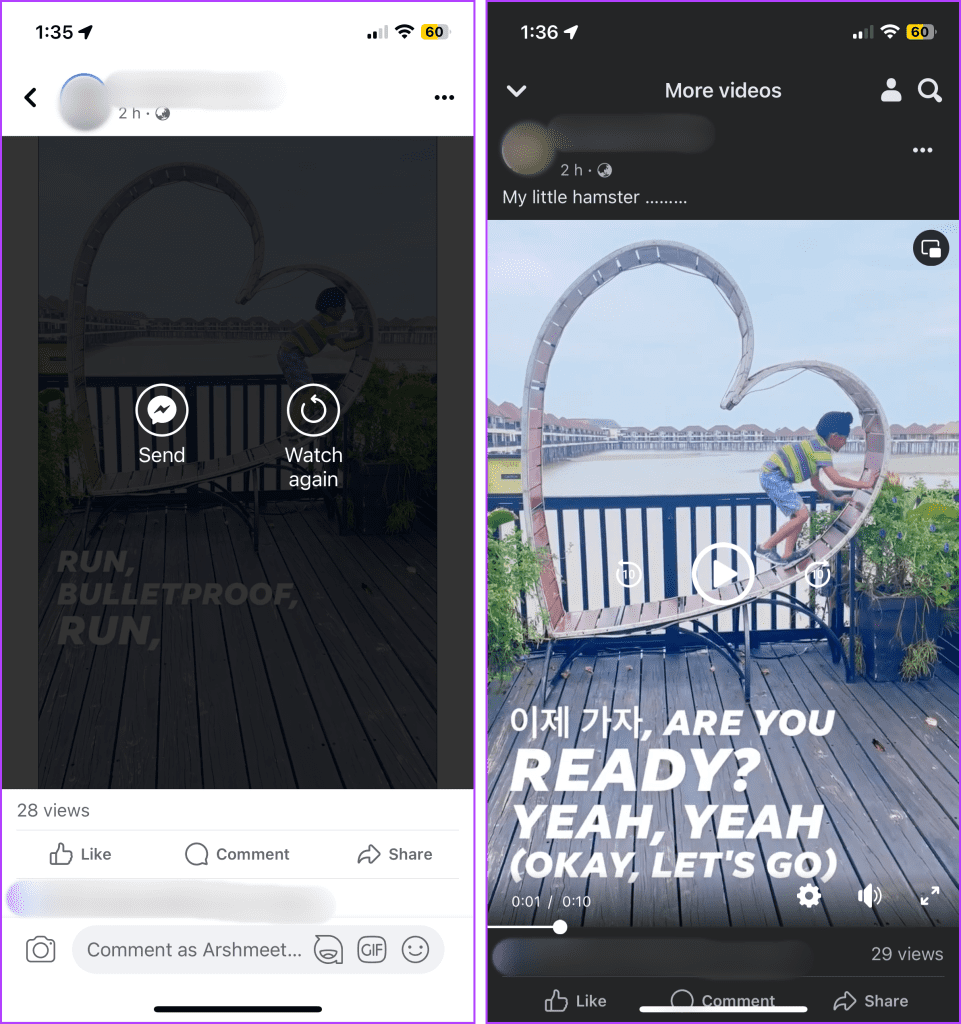
Vídeos publicados en una página de Facebook
Si comparte un video en una página, hay métricas adicionales que puede verificar desde una computadora de escritorio. Para hacerlo, abra el navegador de su elección → inicie sesión en Facebook → haga clic en la imagen de perfil en la esquina superior derecha → seleccione Ver todos los perfiles → elija la página.
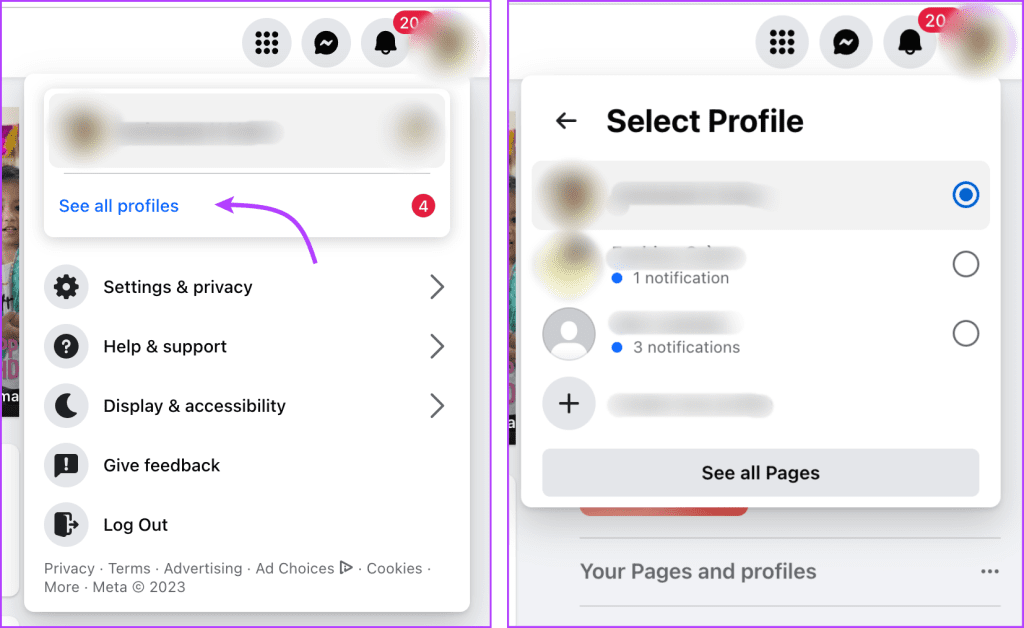
A continuación, seleccione Meta Business Suite en el menú de la izquierda → haga clic en Insigts → seleccione Contenido.
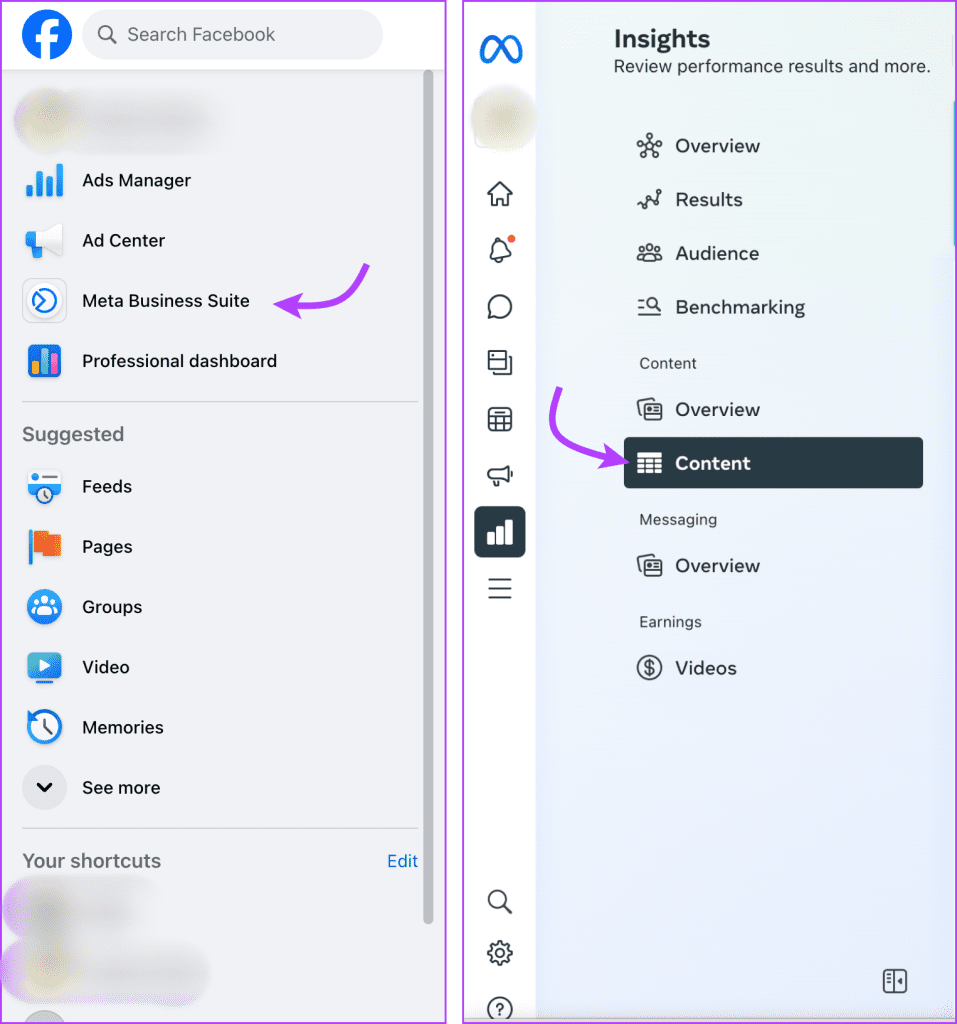
Ahora,
- Haga clic en el menú desplegable Publicaciones e historias y seleccione una o ambas opciones.
- Seleccione Vídeos en el menú desplegable Tipo de medio.
- Haga clic en el vídeo para ver información valiosa sobre ese vídeo.
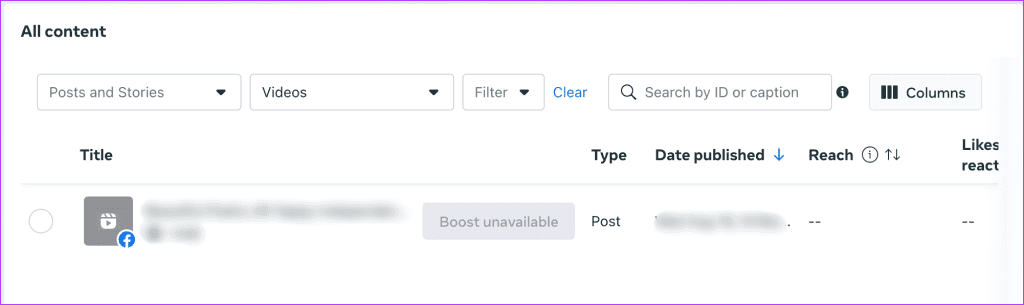
Comprueba quién está viendo tus vídeos en vivo de Facebook
Estás de suerte esta vez, aunque un poco restringida. Mientras estás en vivo, durante una transmisión en vivo, puedes consultar la lista de espectadores en vivo de Facebook. Puede ver la cantidad de espectadores en vivo y también pueden aparecer sus imágenes de perfil.
Esta función es excelente para interactuar con su audiencia en tiempo real, responder preguntas y reconocer a sus espectadores. Sin embargo, una vez finalizada la transmisión, no podrás ver quién vio tu video mientras estabas transmitiendo en vivo ni quién vio el video más tarde.
Al igual que el vídeo de noticias, puedes comprobar el número de espectadores, pero no puedes ver quién vio exactamente tu vídeo. Nuevamente, es posible que tengas que confiar en los comentarios, los "me gusta" y las visitas al perfil para adivinar.
Compruebe quién vio sus videos publicados en las Historias de Facebook
Al igual que Instagram, puedes ver quién vio tus Historias de Facebook . Y afortunadamente, lo mismo se aplica a los vídeos publicados como historias en Facebook. Simplemente acceda a la lista de usuarios que vieron la historia en particular para encontrar su respuesta.
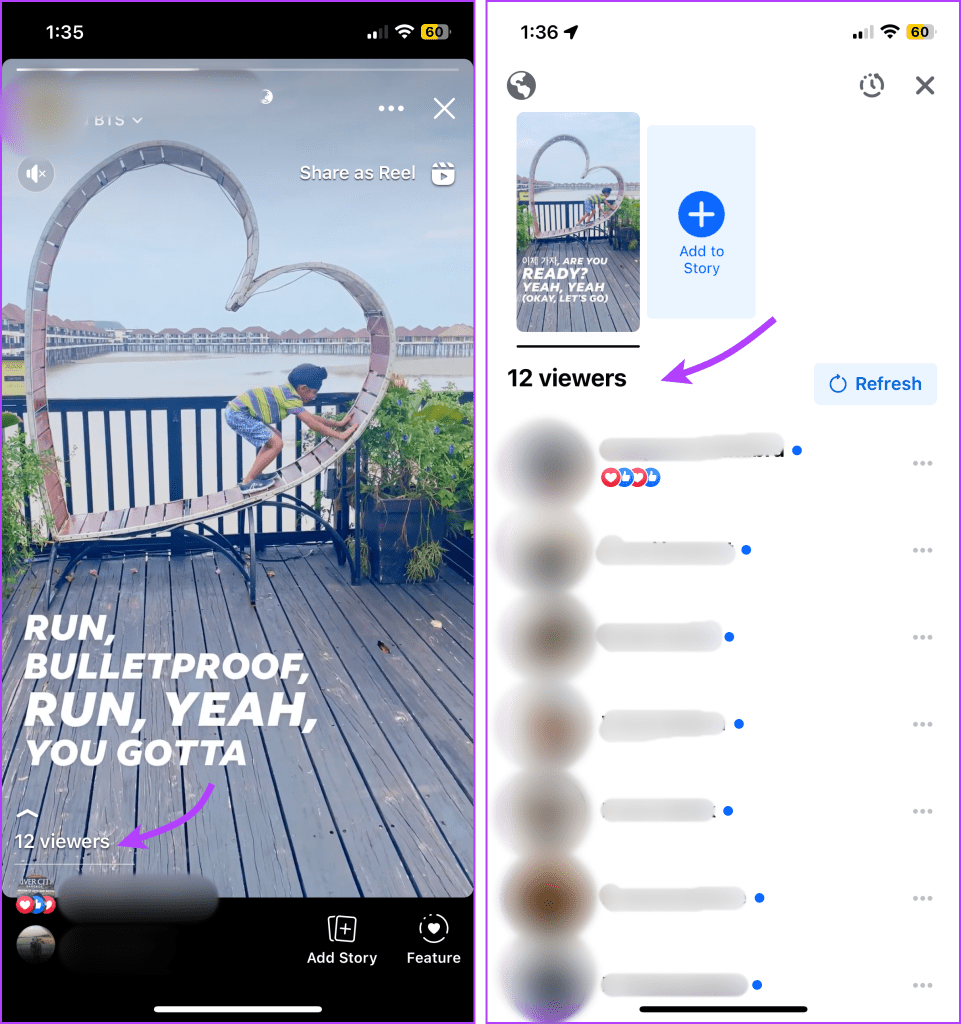
Es más, a diferencia del beneficio de video en vivo, aún puedes verificar quién vio el video después de 24 horas, es decir, cuando caduca la Historia. Para hacerlo, vaya a su perfil de Facebook → toque el ícono de tres puntos → seleccione Archivar.
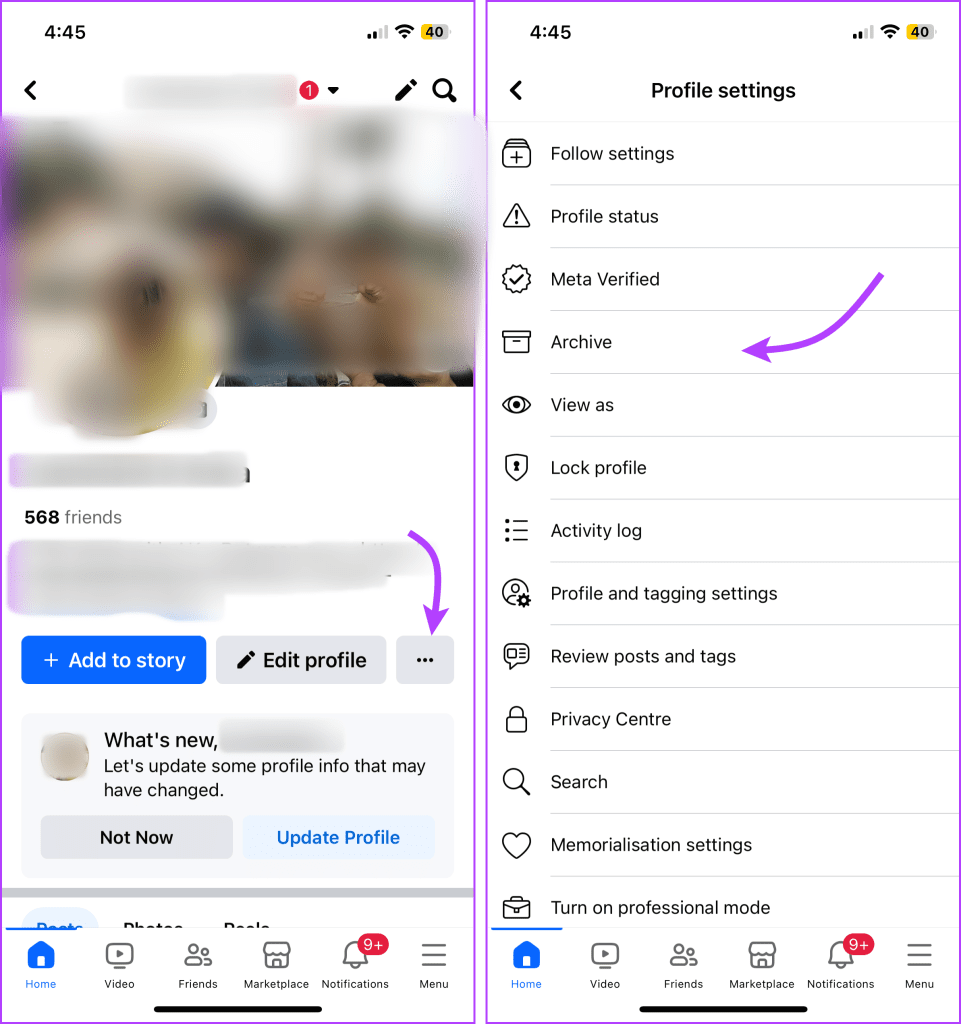
Aquí seleccione Archivo de historias en la barra superior y seleccione la historia; Desliza hacia arriba para ver la lista completa de quién vio tu historia.
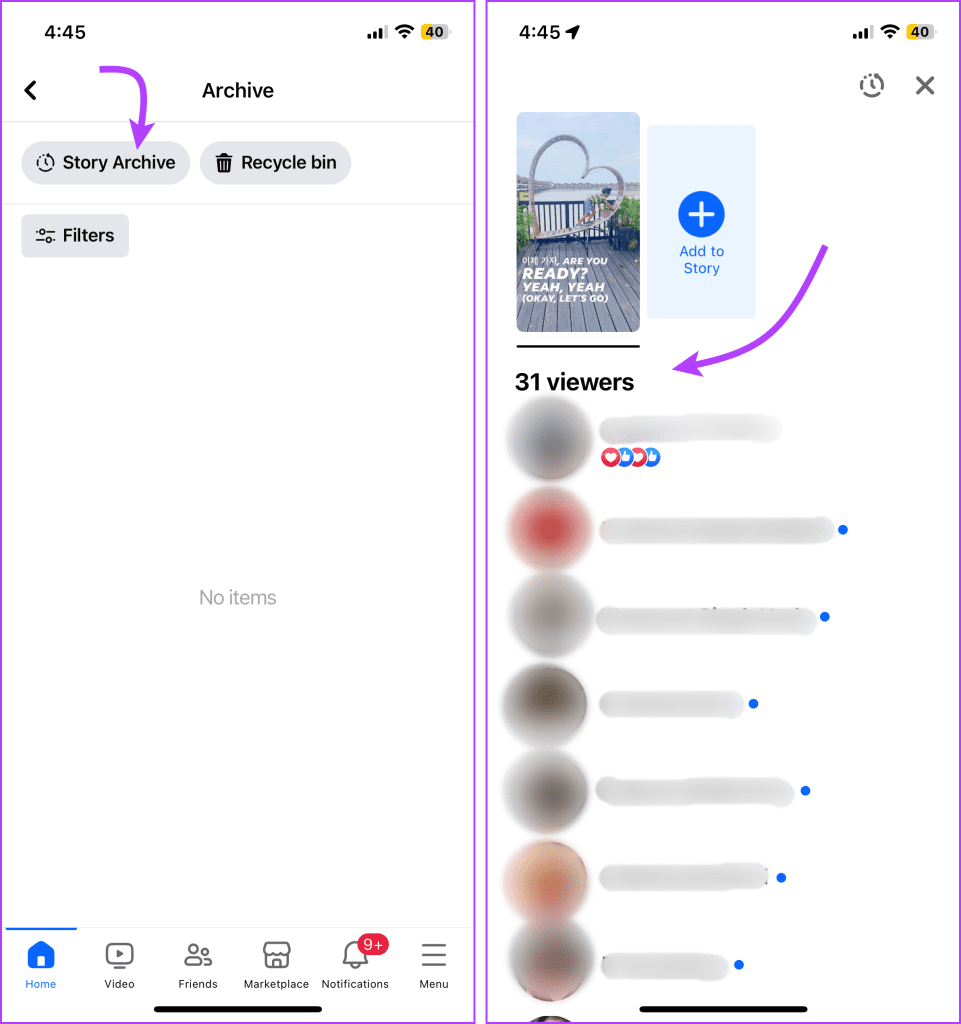
Aunque su archivo de historias debe estar activado para eso, de lo contrario, no se puede.
Preguntas frecuentes sobre quién vio sus videos de Facebook
1. Si ves el vídeo de alguien en Facebook, ¿lo sabrá?
Si el vídeo se publica en Historias de Facebook, lo sabrán y podrán comprobar quién lo vio. Sin embargo, si se publica como una publicación, es un gran no. A menos que interactúes con el video, es decir, le des me gusta, reacciones o comentes el video, el usuario no sabrá que has visto el video.
2. ¿Cómo activar mi archivo de Historias?
Vaya a su perfil de Facebook → toque el ícono de tres puntos → seleccione Archivo → toque Archivo de historias → active.
3. ¿Por qué Facebook no muestra los perfiles de los espectadores de vídeos?
Facebook no revela las identidades de los espectadores individuales de videos para proteger su privacidad. En pocas palabras, esta política existe para respetar la confidencialidad y el anonimato de los usuarios.
4. ¿Existen herramientas o aplicaciones de terceros que afirmen revelar a los espectadores de videos en Facebook?
Bueno, existen algunas herramientas que pueden ayudar, pero no vale la pena correr el riesgo. El uso de dichas herramientas puede comprometer la seguridad de su cuenta, violar los términos de servicio de Facebook y hacer que la plataforma lo restrinja. Por lo tanto, se recomienda confiar en las funciones proporcionadas por el propio Facebook para realizar un seguimiento del rendimiento del vídeo.
Comprueba quién está viendo tus vídeos
Si bien no sabemos quién lo vio, sí sabemos cuántas vistas tienen los videos. Básicamente, Facebook te permite comprobar el rendimiento de tus vídeos sin dejar de proteger y respetar la privacidad del usuario.
Entonces, si estás ansioso por saber quién está viendo tus videos en Facebook, tal vez publícalos como historias. Además, aprenda cómo desactivar las publicaciones "sugeridas para usted" en Facebook .